電腦驅動程序,對於提高整個計算機的性能具有極為重要的作用。所以我們在使用Win7系統的時候,一般都會對系統的硬件驅動程序進行備份,當我們需要的時候可以進行驅動的還原,那麼怎麼備份和還原Win7系統的驅動程序呢?現在就和大家介紹一下Win7系統驅動備份和還原驅動程序的方法。
具體方法如下:
1、首先下載驅動精靈我們需要的軟件安裝到電腦上,然後打開需要的軟件!

2、打開以後點擊驅動程序打開!
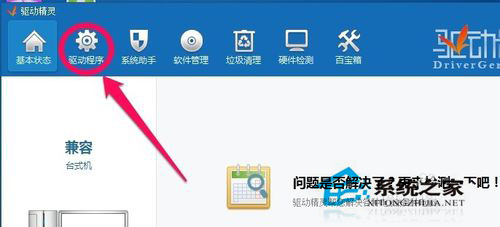
3、然後點擊備份還原打開!
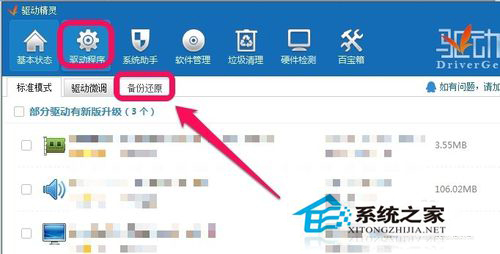
4、我們這時候可以備份各個硬件驅動,比如主板,網卡,顯卡,聲卡等等,點擊備份就可以!
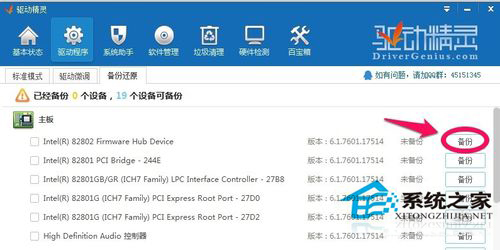
5、對於不熟悉的朋友,我們可以點擊全選,然後進行一鍵備份!
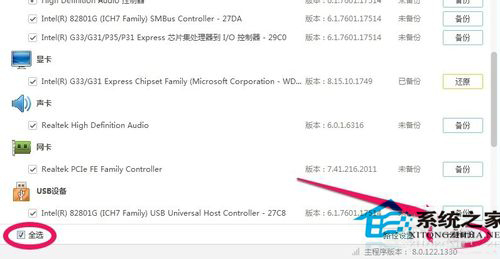
6、當然在備份前我們可以設置下備份文件的保存位置!點擊界面路徑設置!當然我們這裡不更改默認的保存位置也是可以的!
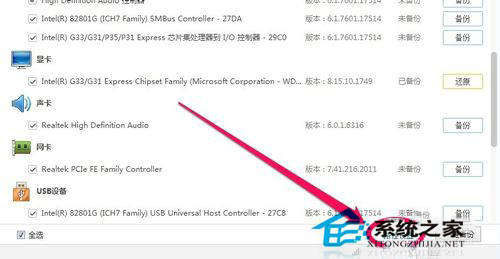
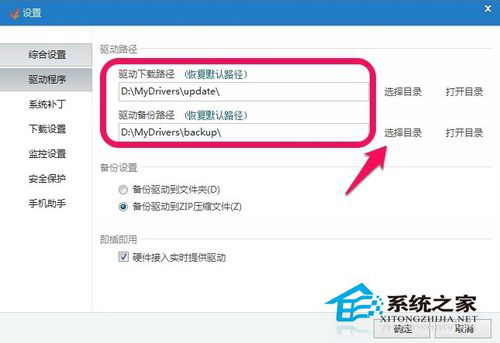
7、當我們電腦出現驅動問題的時候,就可以恢復我們保存的硬件驅動程序了,點擊對應驅動右邊的還原就可以了!
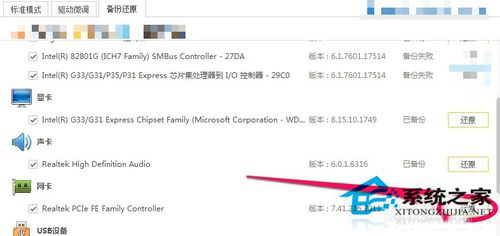
Win7系統驅動備份和還原驅動程序的方法就介紹到這裡了。如不知道怎麼對系統驅動備份的可以學習一下上述的方法,希望可以幫助到有需要的朋友們!